Браузер Google Chrome іноді пропонує зберегти введені вами паролі на різних вебсайтах. Користувачі пристроїв Android мають можливість швидко переглядати, змінювати та експортувати ці збережені дані безпосередньо зі свого мобільного браузера. Далі ми розглянемо, як саме можна керувати збереженими паролями на вашому смартфоні.
Як переглянути збережені паролі в Chrome на Android
Для початку, відкрийте програму “Chrome” на своєму смартфоні. Якщо значок браузера відсутній на головному екрані, проведіть пальцем вгору, щоб відкрити панель програм, і запустіть Chrome звідти.
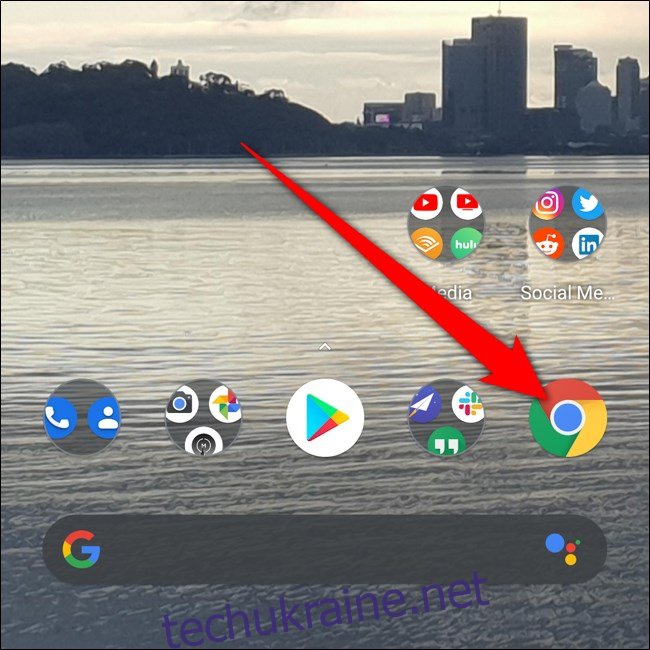
Потім знайдіть і натисніть на іконку з трьома вертикальними крапками. Їхнє розташування може варіюватися залежно від версії Chrome – у верхньому або нижньому правому куті екрана.
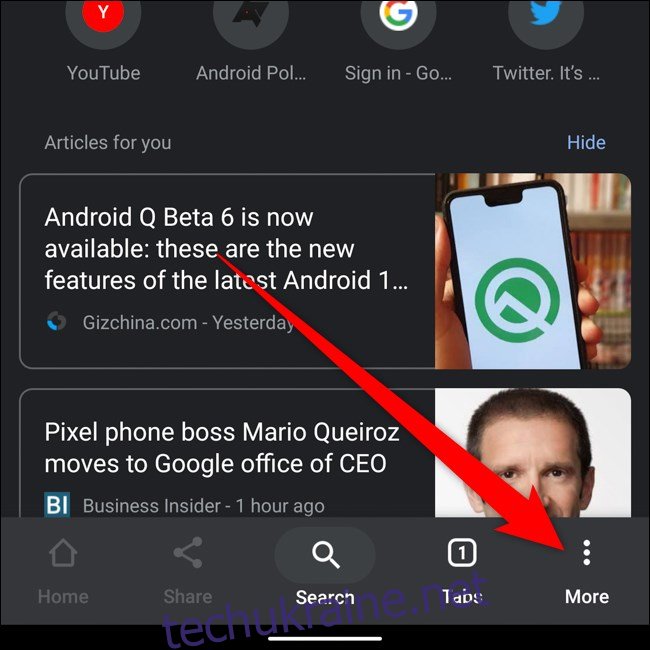
У меню, що з’явиться, виберіть пункт “Налаштування”.
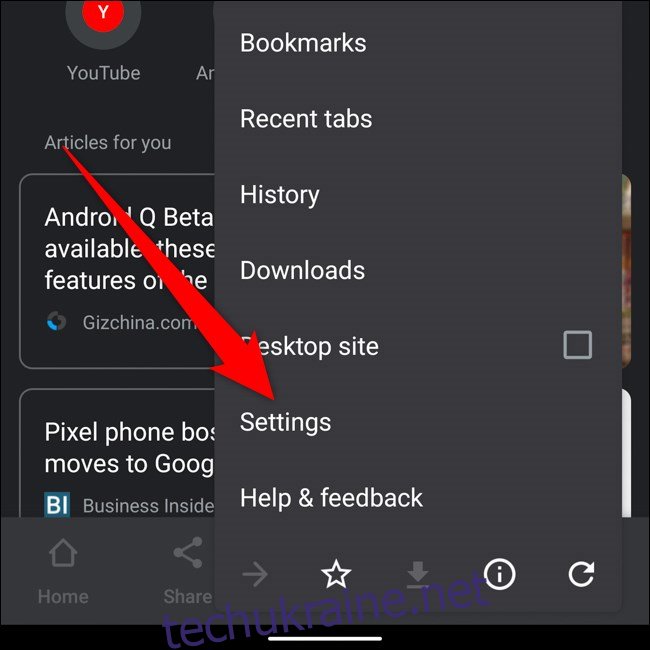
Прокрутіть список донизу та оберіть розділ “Паролі”.
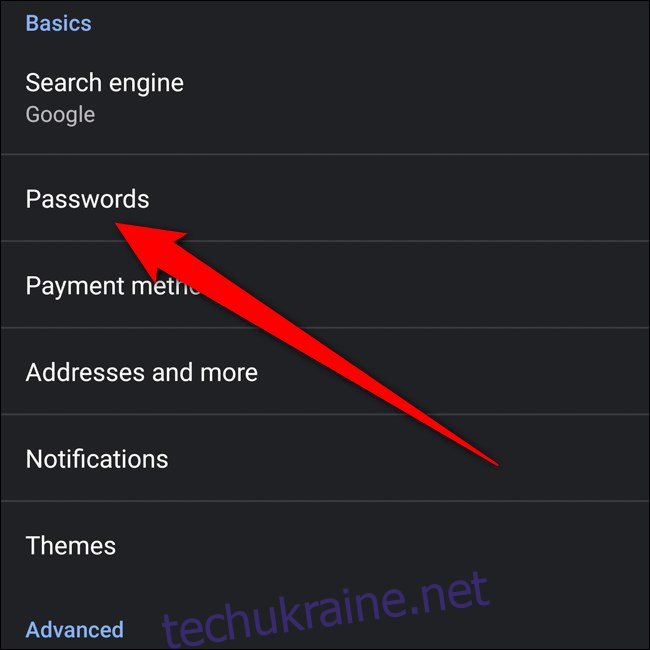
У розділі “Паролі” ви побачите перелік усіх збережених паролів. Вони розташовані в алфавітному порядку за адресою веб-сайту.
Щоб переглянути деталі збереженого пароля, торкніться відповідного запису.
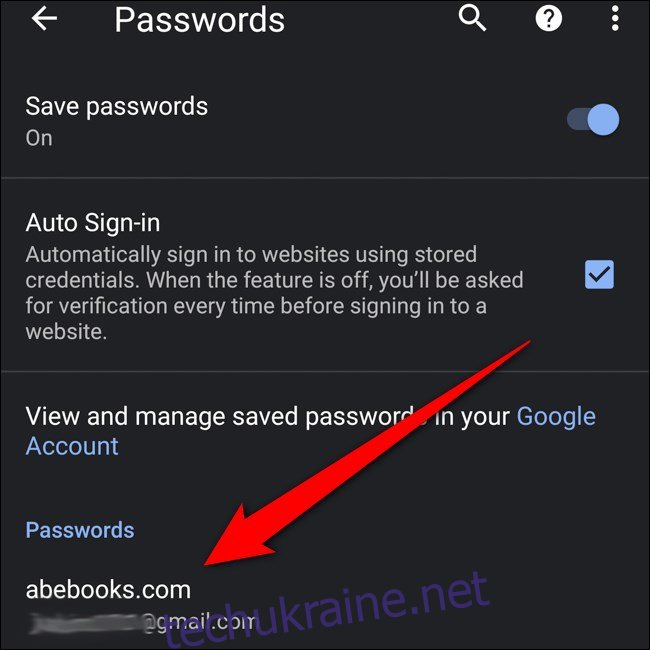
Для того, щоб відобразити прихований пароль, натисніть на іконку ока поруч із ним.
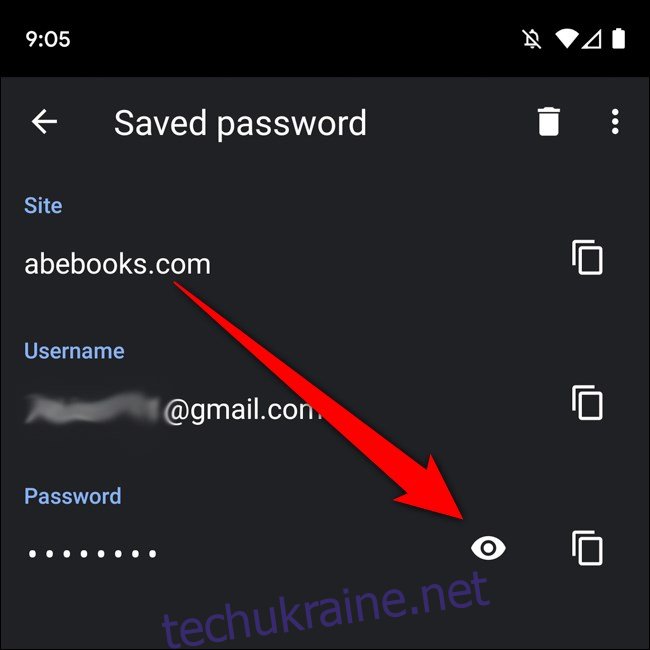
Перш ніж пароль буде показано, вам потрібно буде підтвердити свою особу за допомогою відбитка пальця або іншого способу ідентифікації, який ви налаштували.
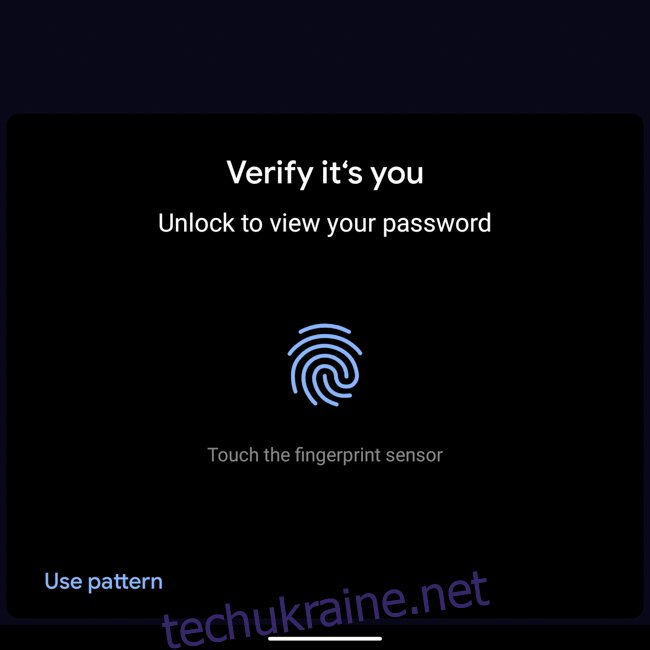
Готово! Тепер ваш пароль відображається у відкритому вигляді. Після успішної ідентифікації пароль також буде скопійовано в буфер обміну.
Крім цього, ви можете натиснути на іконку поруч з полем сайту, імені користувача або пароля, щоб скопіювати їх до буфера обміну. Зверніть увагу, що для копіювання пароля знадобиться пройти автентифікацію.
Як видалити збережені паролі в Chrome на Android
Якщо ви змінили пароль або не хочете, щоб Chrome його зберігав, ви можете швидко видалити відповідний запис.
Перейдіть до розділу “Паролі” (Chrome > Три крапки > Налаштування > Паролі) і виберіть запис, який потрібно видалити.
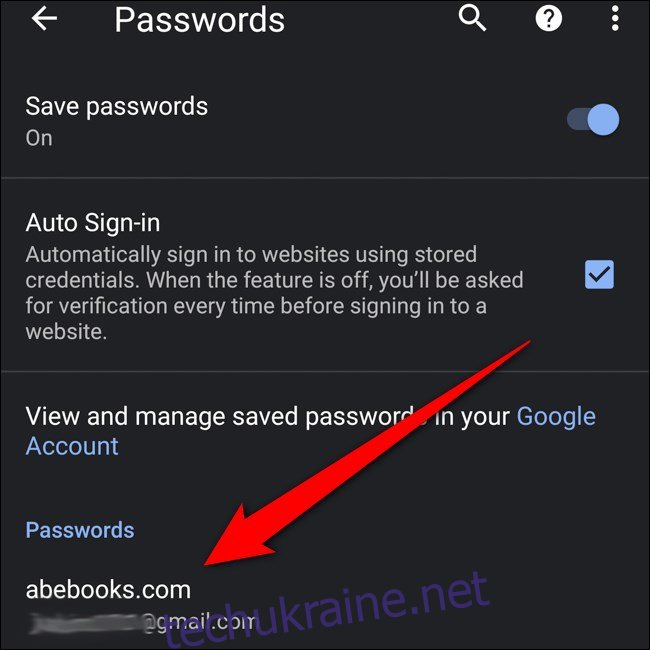
Щоб видалити збережений пароль, натисніть на іконку кошика у верхньому правому куті екрана.
Важливо: після натискання кнопки “Видалити” пароль буде видалено без можливості відновлення. Підтвердження дії не з’явиться, і скасувати видалення буде неможливо.
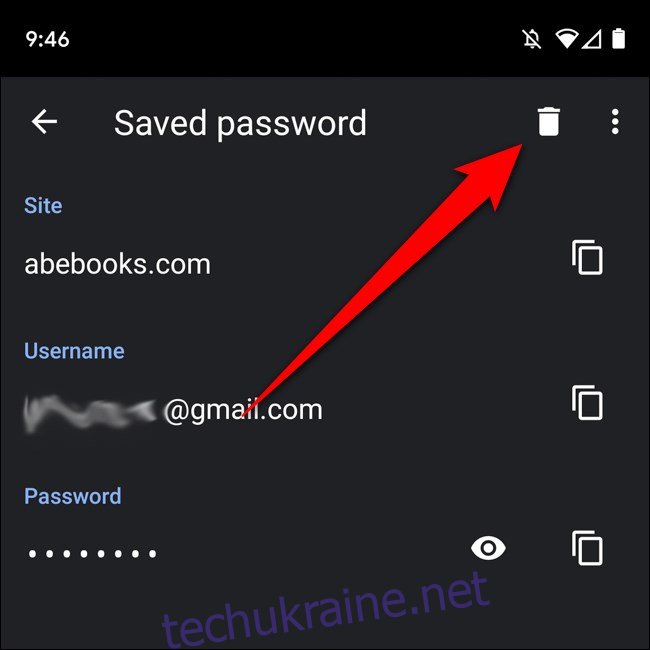
Як експортувати збережені паролі з Chrome на Android
Якщо ви плануєте видалити свій обліковий запис Google і хочете зберегти всі паролі, ви можете експортувати їх в окремий файл. Для цього зайдіть у меню “Паролі” (Chrome > Три крапки > Налаштування > Паролі) і натисніть на три крапки у верхньому правому куті екрана.
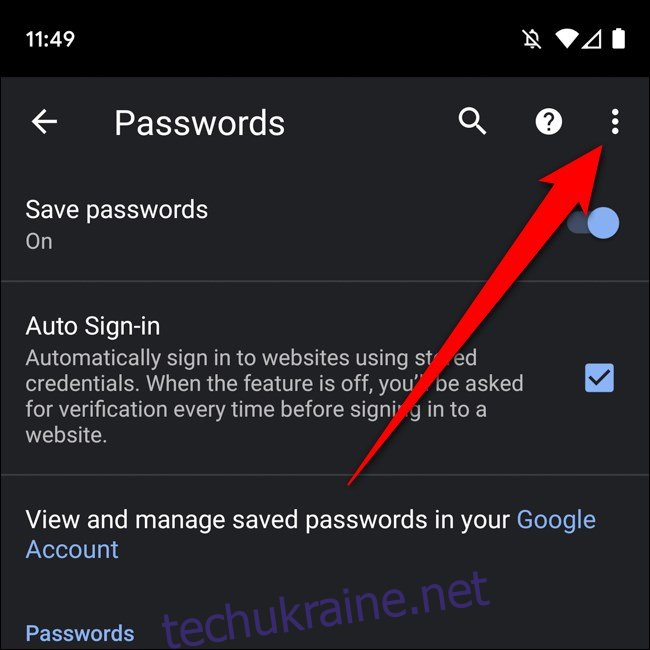
Оберіть опцію “Експортувати паролі”.
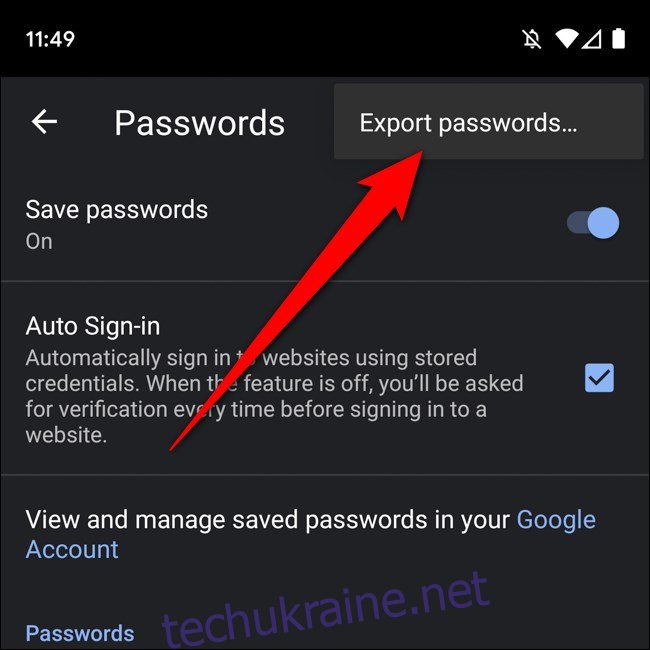
Підтвердіть експорт паролів за допомогою відбитка пальця або іншої системи безпеки, яку ви використовуєте.
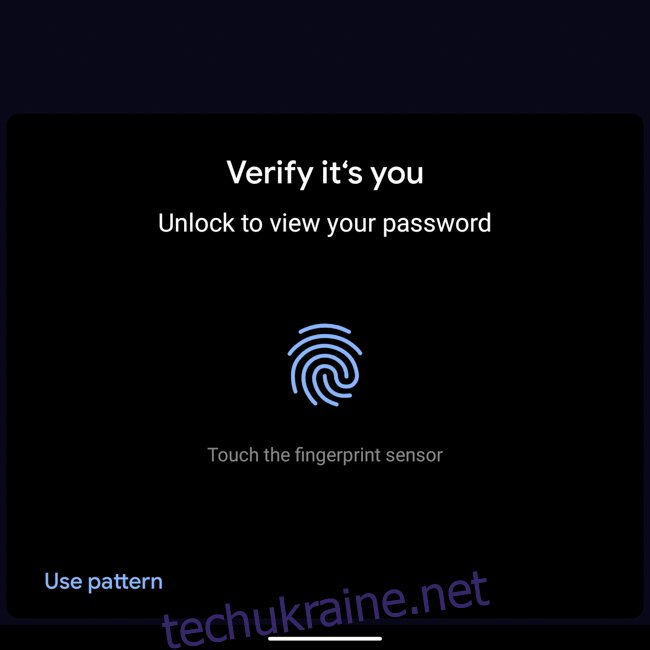
З’явиться меню спільного доступу, де ви можете обрати спосіб збереження або надсилання експортованого файлу. Виберіть безпечне місце для зберігання.
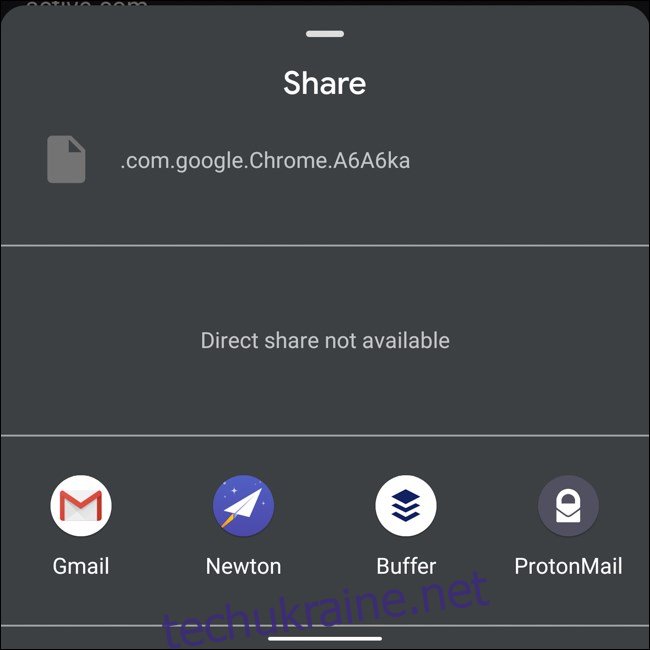
Зверніть особливу увагу на безпеку цього файлу, оскільки паролі в ньому зберігаються у вигляді відкритого тексту. Це означає, що будь-хто, хто отримає доступ до цього експортованого файлу, зможе побачити ваші логіни та паролі.